
时间:2021-01-05 03:47:45 来源:www.win10xitong.com 作者:win10
现在电脑的使用率越来越频繁,用得越多,系统出现在问题的情况就越多,像今天就有网友遇到了win10的问题,这个问题非常棘手,要是没有丰富的经验遇到win10就不知道该怎么办了,我们可以尝试着自己来处理win10的问题,大家可以试着用这个方法:1.如果我们的电脑安装了win10系统,那么点击左下角的"开始"按钮,此时会在右侧的磁贴处看到最上面的功能选项"日历",;2.点击打开以后,就看到了系统默认的日历显示窗口,;不过我们也看到了这种日历显示和我们中国人那种带有节日和不太一样就轻轻松松的搞定了。win10问题下面我们一起来看看它的处理举措。
小编推荐下载:win10纯净版
具体方法:
1.如果我们的电脑安装了win10系统,点击左下角的“开始”按钮,在右边的磁贴上会看到顶部的功能选项“日历”,如图所示;
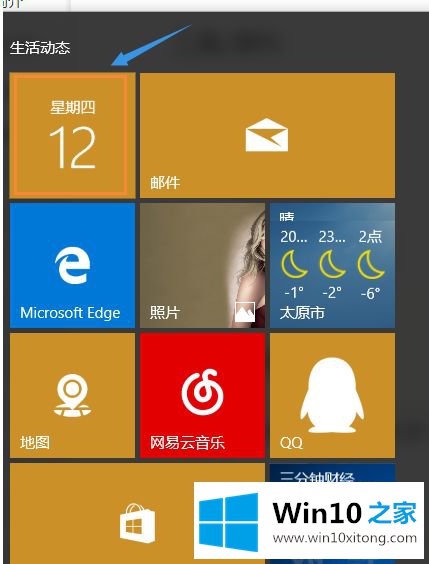
2.点击打开后,会看到系统默认的日历显示窗口,如下图;然而,我们也看到这种日历显示不同于我们中国人的节日和节日.
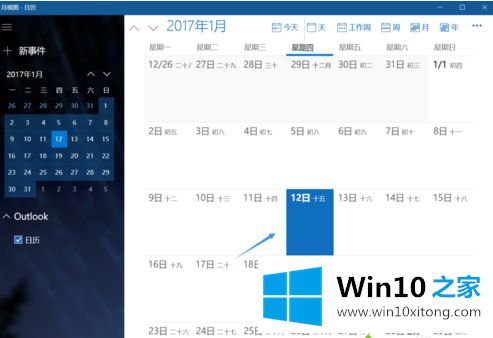
3.但不用担心,我们点击窗口左下角的‘更多日历’,然后右侧会弹出一个国家选项,我们会拉下底部选择‘中国’;
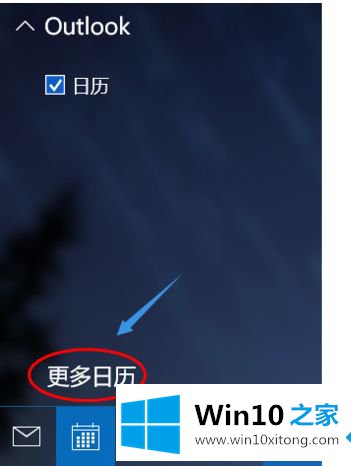
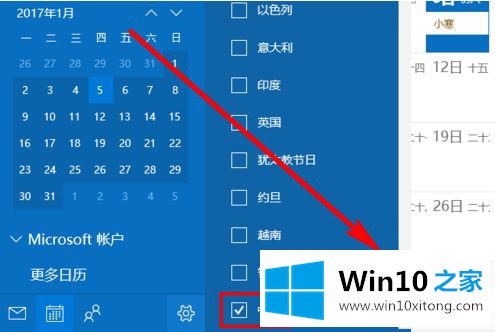
4.然后再次返回主日历界面。这时我们会发现,我们的中国传统节日会被展示出来,如图;另外;您可以进行其他设置;然后依次点击打开“设置”—“日历设置”。
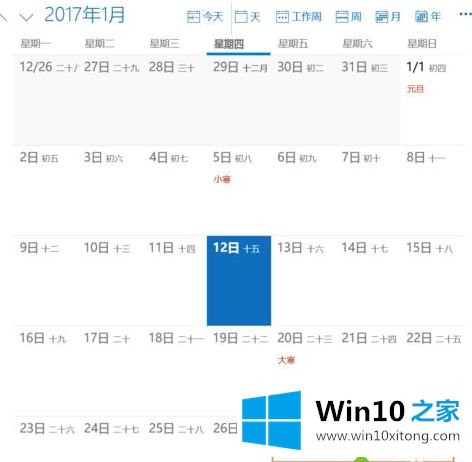
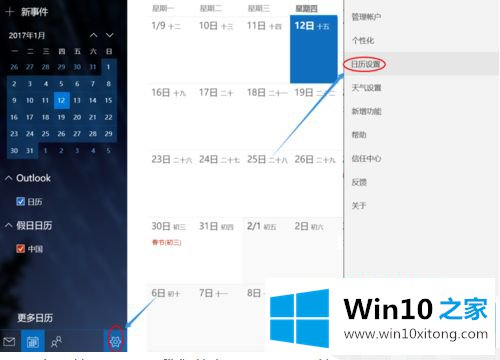
5.在右边弹出的日历设置窗口的底部,我们将备用日历中的农历改为“天干地支”。相信很多老朋友还是习惯这种日历的布局,如图.
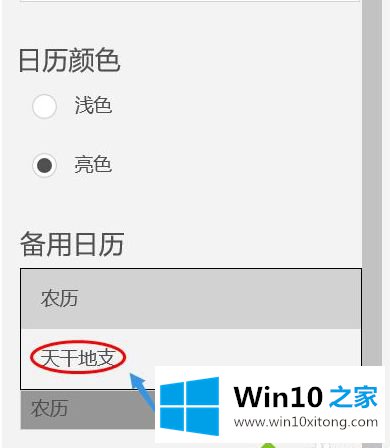
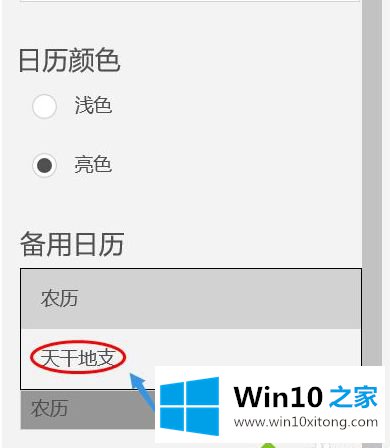
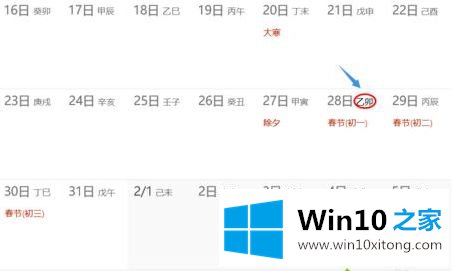
以上是win10日历中无法显示的节假日的恢复方式。希望对大家有帮助。
关于win10的处理举措就给大家说到这里了,大家都学会了上面的方法吗?我们欢迎各位继续关注本站,后面还会有更多相关windows知识分享给大家。